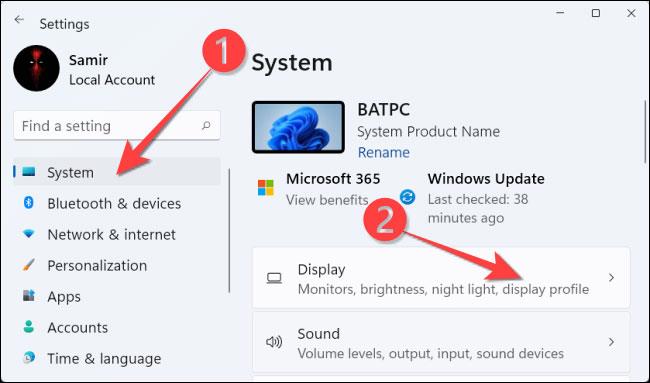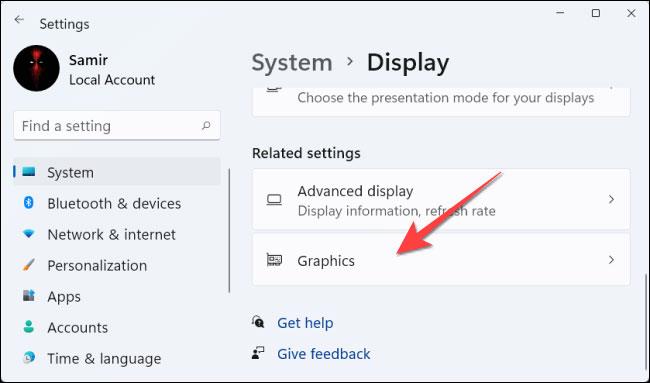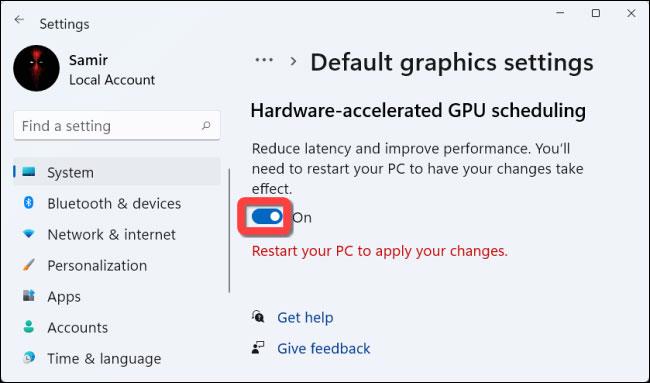Windows 11 kommer med en avancerad inställning, kallad Hardware Accelerated GPU Scheduling, som kan öka spel- och videoprestanda genom att optimera GPU-kraften på PC. Låt oss lära oss mer om den här användbara funktionen nedan.
Vad är Hardware Accelerated GPU Scheduling?
Vanligtvis kommer datorns processor (CPU) att ansvara för att ladda en del bild- och grafikintensiva data i GPU:n för bearbetning, så att spel, multimediadata och allmänna applikationer kan köras smidigt och visas vackrare. CPU:n samlar in ramdata, tilldelar kommandon och prioriterar varje specifik process så att GPU:n kan bearbeta och visa dem effektivt.
Med Hardware Accelerated GPU Scheduling gör processorn och GPU:s schemaläggningsminne (VRAM) samma jobb för att rendera ramar med hög kvalitet. På detta sätt kan GPU:n dela mindre arbete med CPU:n, eller helt enkelt "minska belastningen" på CPU:n, och därigenom hjälpa till att minska latensen och förbättra datorns övergripande prestanda.
Nödvändiga villkor för att använda Hardware Accelerated GPU Scheduling
Hardware Accelerated GPU Scheduling debuterade först med Windows 10 maj 2020-uppdateringen, men är inte aktiverat som standard på Windows 11, vilket kräver att användarna aktiverar det manuellt. För att dra nytta av den här funktionen behöver din dator dessutom ett NVIDIA (GTX 1000-serien eller högre) eller AMD (5600-serien eller högre) grafikkort, med de senaste grafikdrivrutinerna.
Dessutom finns det fortfarande ingen "allmän formel" för hur man kombinerar specifik hårdvara (CPU och GPU) för att skapa den mest optimala prestandan när den används med Hardware Accelerated GPU Scheduling. Så saker och ting kan variera beroende på din dators CPU, GPU och grafikdrivrutiner.
Aktivera hårdvaruaccelererad GPU-schemaläggning i Windows 11
Innan du börjar bör du uppdatera grafikdrivrutinen på din PC.
Börja med att trycka på Windows + i för att öppna appen " Inställningar " . I avsnittet " System " väljer du alternativet " Visa " på den högra skärmen.
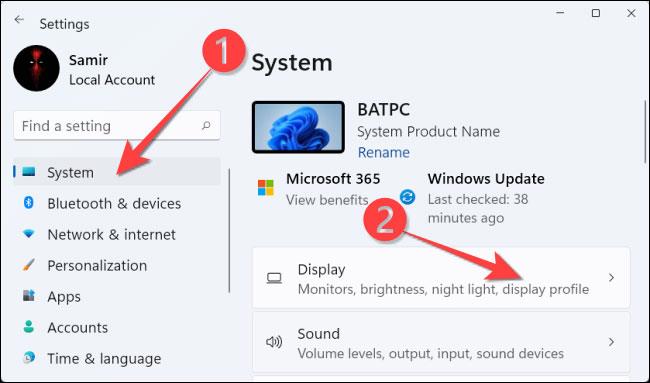
I avsnittet " Relaterade inställningar " väljer du " Grafik ".
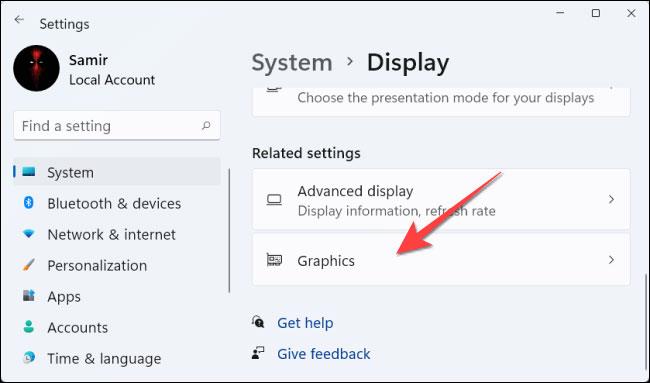
Klicka sedan på " Ändra standardinställningar för grafik ".
Tryck sedan på vippknappen i avsnittet " Hårdvaruaccelererad GPU-schemaläggning " och välj " Ja " från prompten för användaråtkomstkontroll som visas.
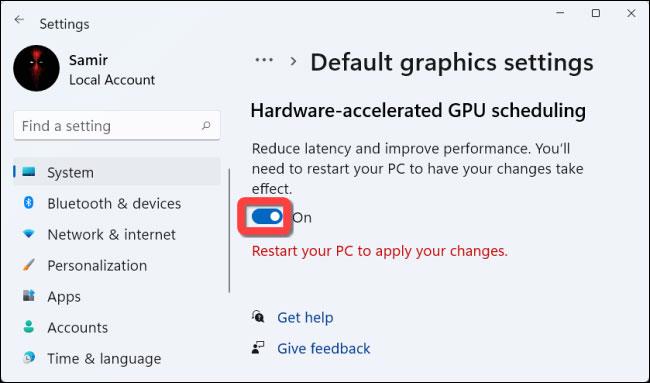
Nu kan du stänga appen " Inställningar " och starta om din dator för att tillämpa ändringarna.
Microsoft säger att du kanske inte ser några större förändringar direkt, men den övergripande prestandan kommer att förbättras under verklig användning.
Men om den här funktionen hindrar din dators prestanda istället för att förbättra den, kan du stänga av den.